Excel表格其实藏有很多的小技巧,但大多数人使用的都是最基本的表格制作,今天讲一讲如何在Excel表格中打印一寸和两寸的证件照 , 一起看看吧!
首先我们点开视图,勾选打印网格线:
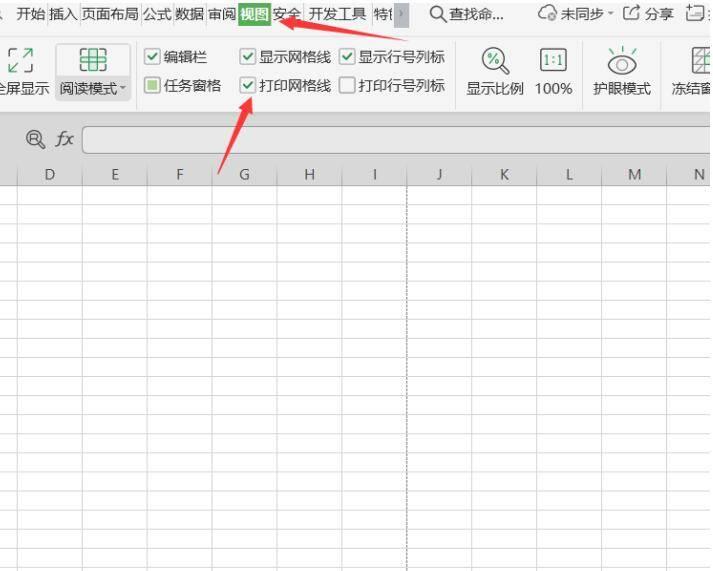
文章插图
然后点击插入图片:
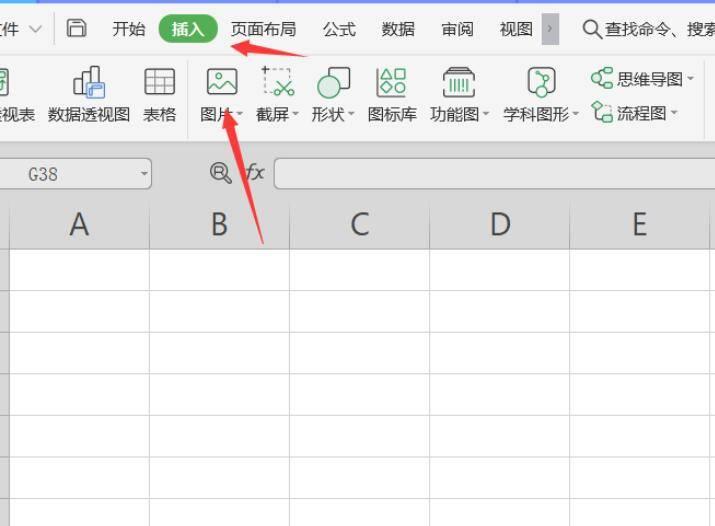
文章插图
选中图片,点击图片工具,将高度和宽度进行调整,一寸照片高度是3.5厘米,宽度是2.5厘米:
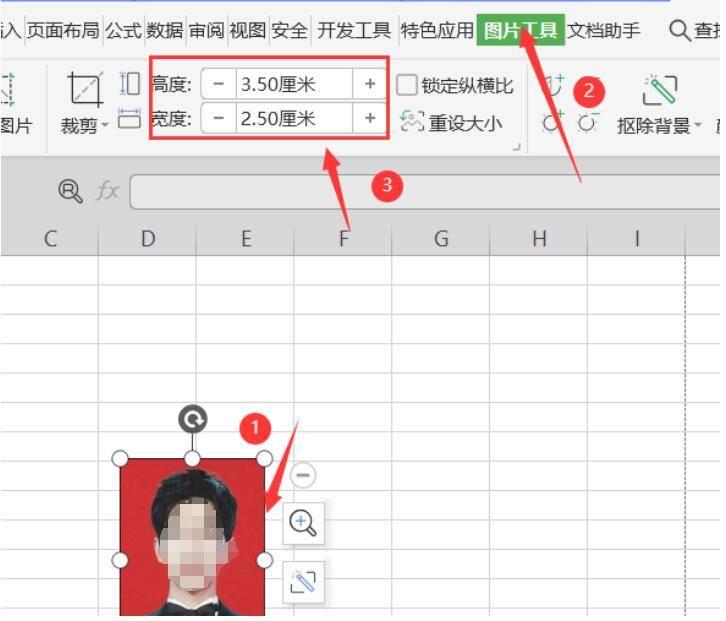
文章插图
同时按住键盘上的shift和ctrl键,可以进行横向的复制:
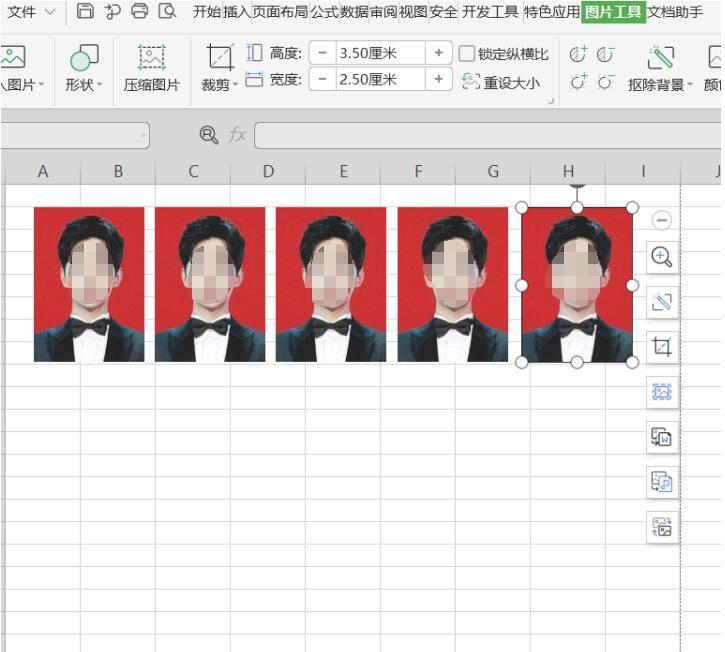
文章插图
然后按住ctrl键将横行照片全部选择:
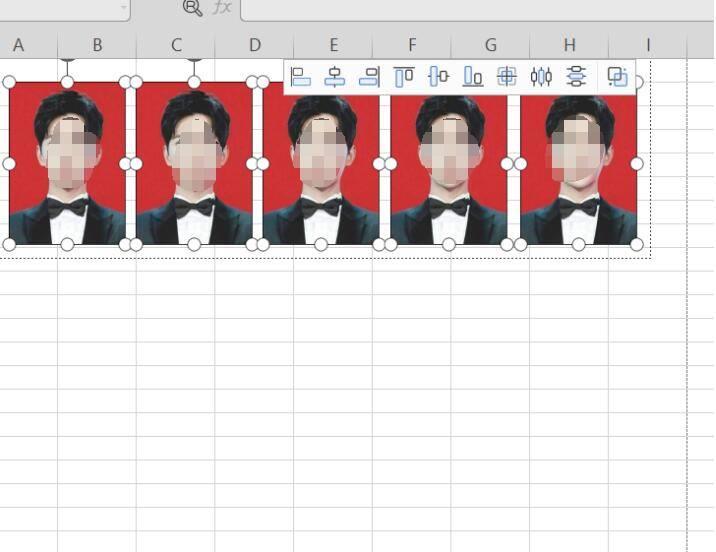
文章插图
同时按住键盘上的shift和ctrl键 , 进行纵向的复制 , 然后将照片铺满整个页面:
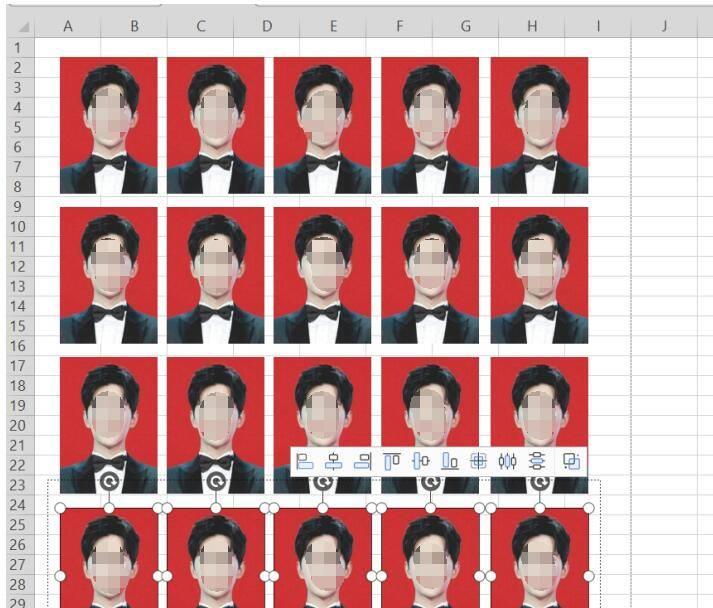
文章插图
同样二寸照片也是如此制作,二寸照片高度是4.9厘米,宽度是3.5厘米:
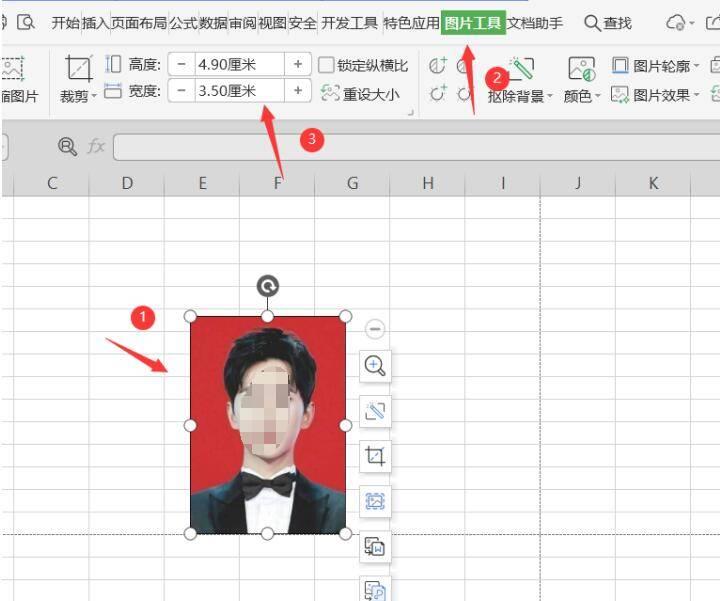
文章插图
同样进行复制:
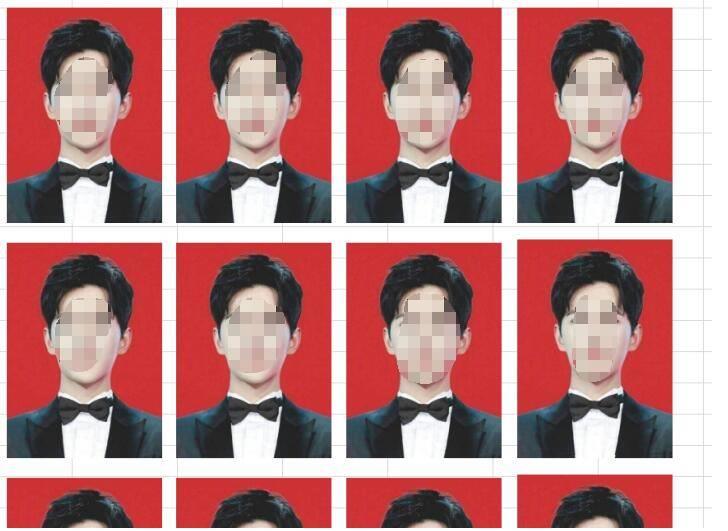
文章插图
点击打?。?
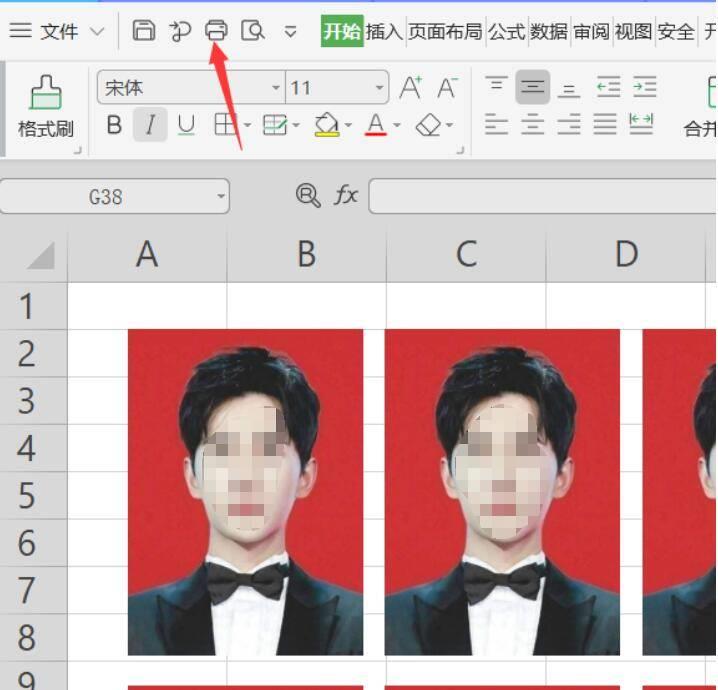
文章插图
【一寸照片怎么制作打印 关于打印1寸照片教程】在打印预览 , 我们就可以看到打出来的效果了:
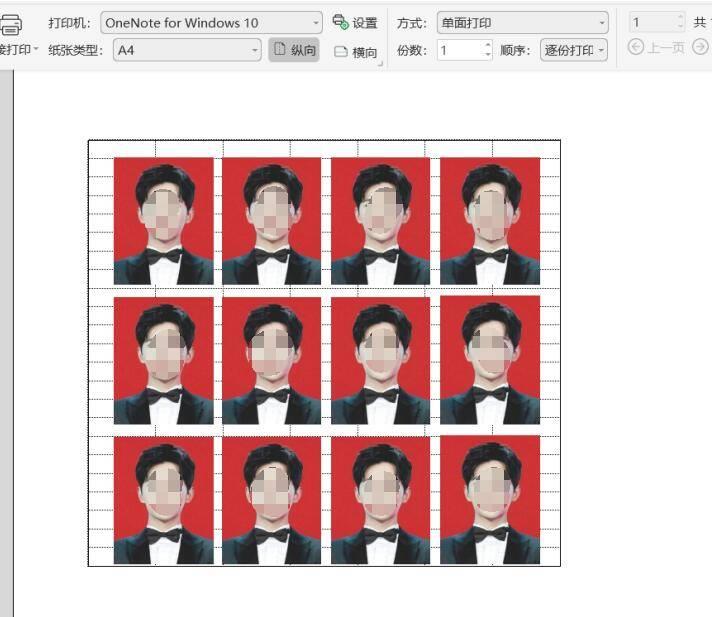
文章插图
这个小方法非常的实用 , 而且很快速,你学会了吗?
- 苹果截图怎么截图 苹果13快速截屏的方法
- switch怎么连接电脑屏幕玩 switch连接电脑主机教程
- 电脑屏幕图标大小怎么调整 win7电脑桌面图标的设置
- 网页强制刷新怎么操作 刷新网页的最快方法
- 抖音游戏直播怎么开连麦 主播设置连麦权限
- c盘明明没东西却显示满了怎么办 c盘红色爆满的深度处理
- ie浏览器安装包怎么删除 ie浏览器彻底卸载的过程
- 头发丝怎么用ps抠出来的 ps抠头发丝最好的技巧
- ps抠图怎么抠的干净 初学者ps抠图步骤图解
- ai合成照片软件哪个好 ai制作短视频工具介绍
